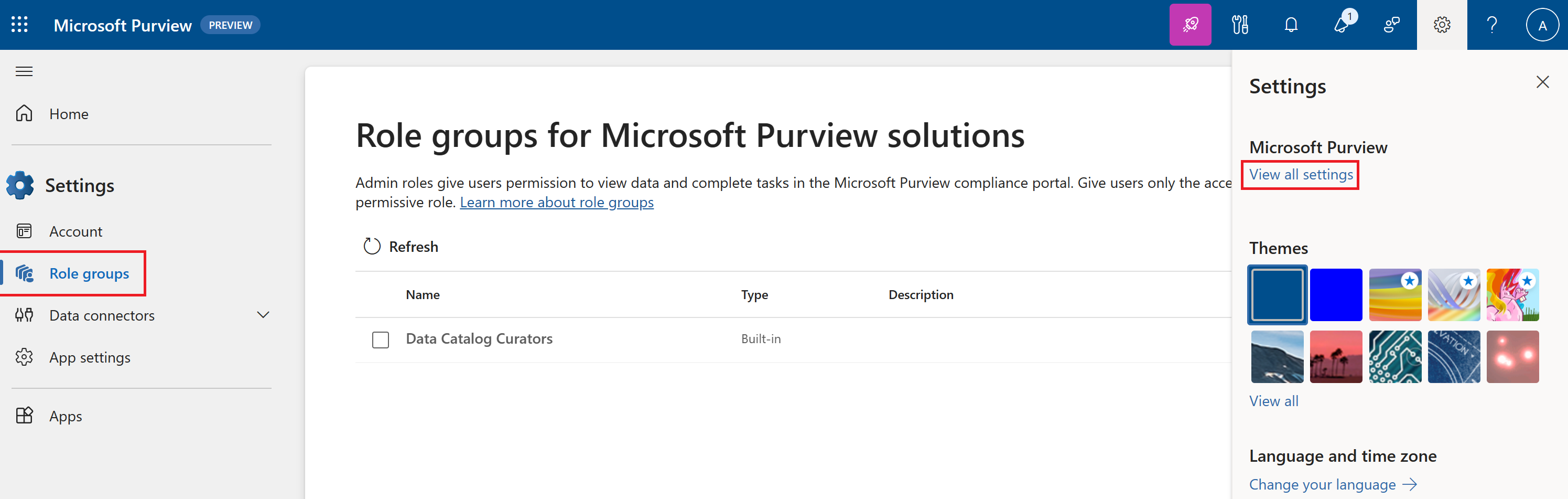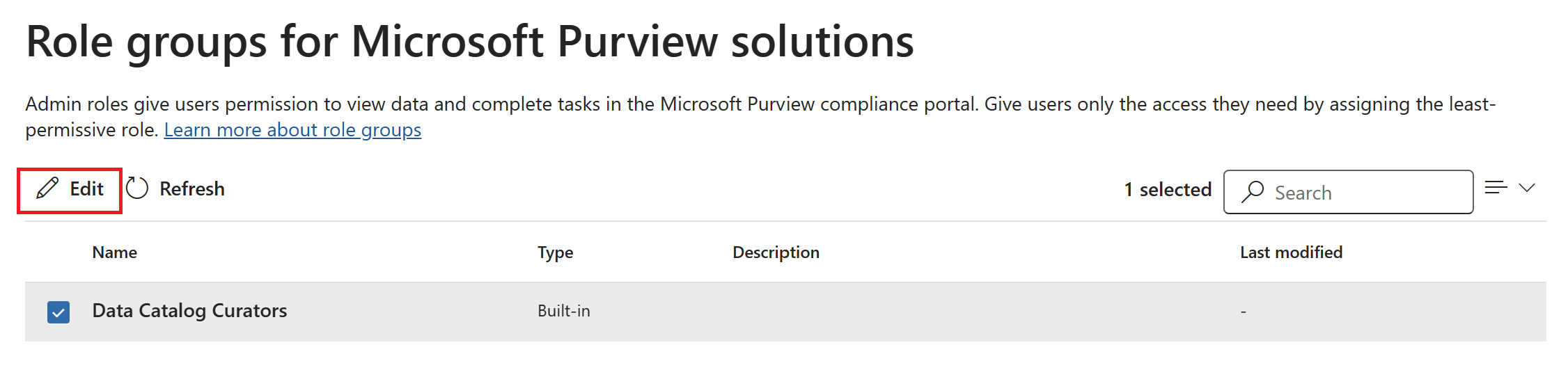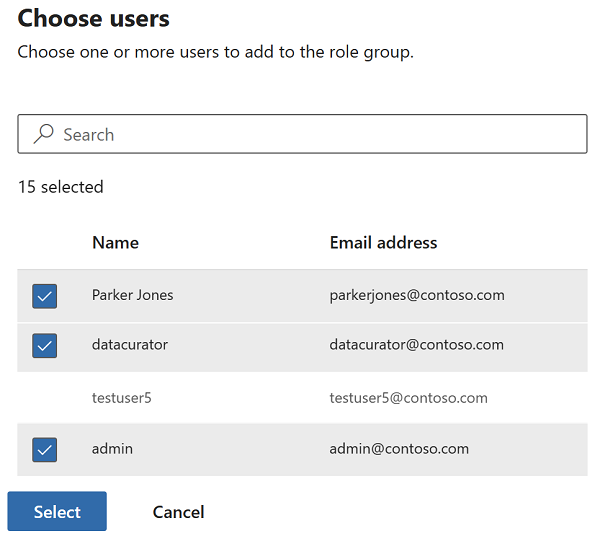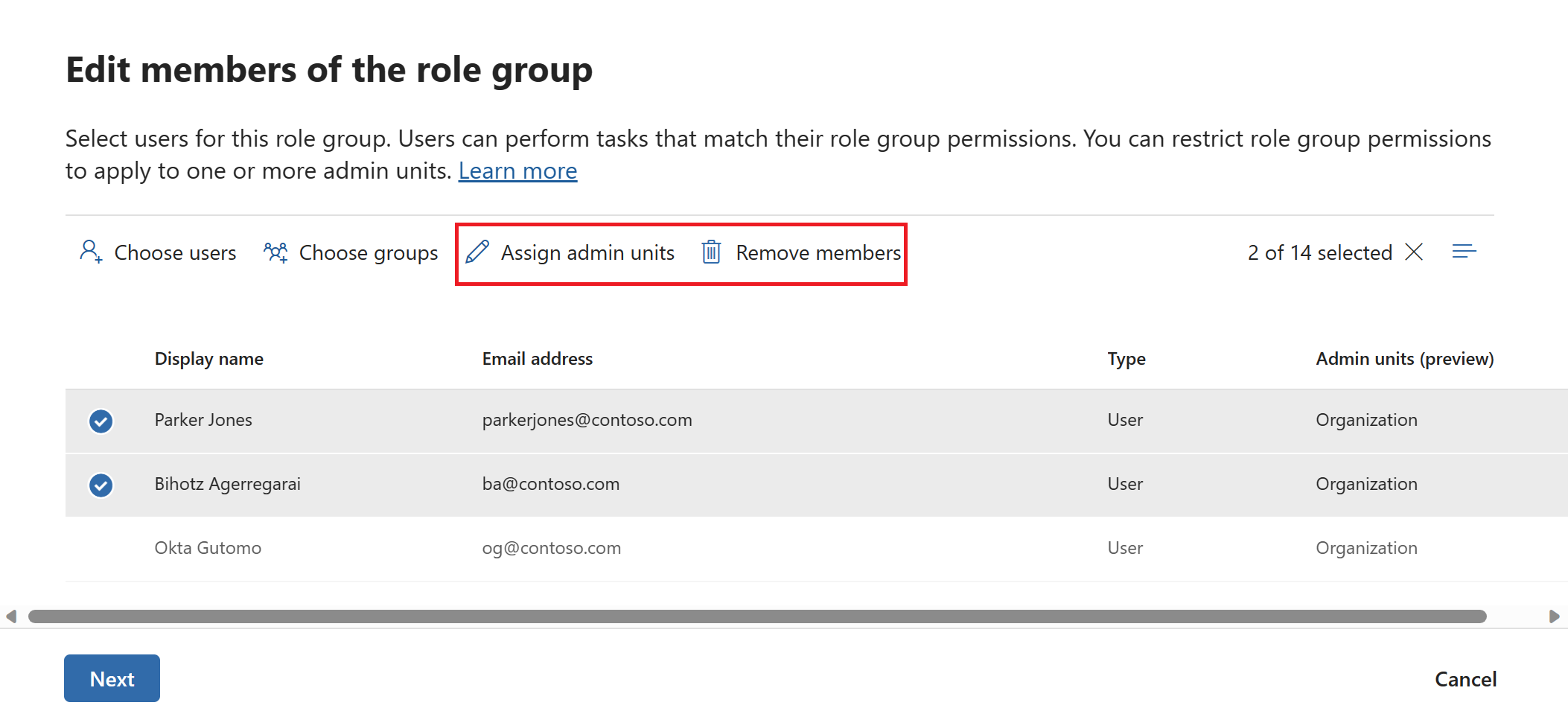Rôles et autorisations dans les types gratuits et compte d'entreprise Microsoft Purview
Importante
Cet article sur les autorisations concerne les versions gratuites et compte d'entreprise de Microsoft Purview. Pour les autorisations relatives aux risques et à la conformité, consultez les autorisations dans l’article portail de conformité Microsoft Purview. Pour les autorisations de gouvernance des données, consultez les autorisations dans l’article du portail de gouvernance Microsoft Purview.
Le nouveau portail Microsoft Purview utilise des autorisations au niveau du locataire/de l’organisation, des autorisations d’accès aux données existantes et des autorisations de collecte pour permettre aux utilisateurs d’accéder aux informations. Le type d’autorisations disponibles dépend de votre type de compte Microsoft Purview. Vous pouvez case activée votre type de compte dans le portail Microsoft Purview sous l’icône d’engrenage Paramètres et Afficher tous les paramètres.
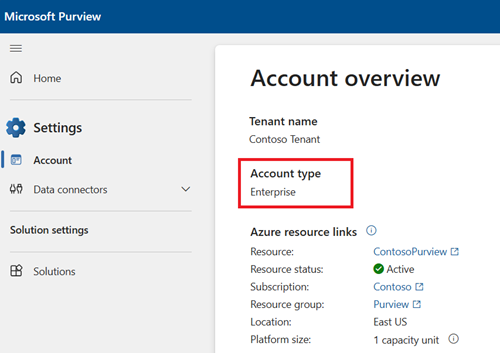
| Type de compte | Autorisations de locataire/organisation | Autorisations d’accès aux données | Autorisations de collection |
|---|---|---|---|
| Gratuit | x | x | |
| Enterprise | x | x | x |
Pour plus d’informations sur chaque type d’autorisation, consultez les guides suivants :
- Autorisations de locataire/organization
- Autorisations d’accès aux données
- Autorisations au niveau de la collection
Pour plus d’informations sur les autorisations basées sur le type de compte, consultez les guides suivants :
Groupes de rôles au niveau du locataire
Dans les versions gratuite et entreprise de Microsoft Purview, certaines autorisations peuvent être gérées au niveau client/organization à l’aide de groupes de rôles.
Les groupes de niveau locataire actuellement disponibles sont les suivants :
| Rôle | Description | Disponibilité du type de compte |
|---|---|---|
| conservateur Data Catalog | Data Catalog conservateurs peuvent effectuer des actions de création, de lecture, de modification et de suppression sur des objets de données de catalogue et établir des relations entre les objets. | Gratuit, Entreprise |
Procédure d’attribution des rôles
Importante
Pour pouvoir attribuer des rôles dans Microsoft Purview, un utilisateur doit se voir attribuer le rôle de gestion des rôles ou être administrateur général de locataire.
Dans le portail Microsoft Purview, sélectionnez l’engrenage des paramètres.
Sélectionnez Afficher tous les paramètres.
Sélectionnez Groupes de rôles.
Sélectionnez le groupe de rôles auquel vous souhaitez ajouter des utilisateurs, puis sélectionnez Modifier.
Dans la page Modifier les membres du groupe de rôles, sélectionnez Choisir des utilisateurs ou Choisir des groupes.
Recherchez des utilisateurs ou des groupes, puis cochez la case pour tous les utilisateurs ou groupes que vous souhaitez ajouter au groupe de rôles.
Sélectionnez Sélectionner.
Sélectionnez Suivant et Enregistrer pour ajouter des utilisateurs ou des groupes au groupe de rôles.
Sélectionnez Terminé pour effectuer les étapes.
Comment modifier et supprimer des attributions de rôles
Dans le portail Microsoft Purview, sélectionnez l’engrenage des paramètres.
Sélectionnez Afficher tous les paramètres.
Sélectionnez Groupes de rôles.
Sélectionnez le groupe de rôles dont vous souhaitez supprimer des utilisateurs, puis sélectionnez Modifier.
Dans la page Modifier les membres du groupe de rôles, sélectionnez les utilisateurs que vous souhaitez supprimer ou affecter à une unité d’administration.
Pour supprimer, sélectionnez Supprimer des membres ou pour affecter une unité d’administration, sélectionnez Attribuer des unités d’administration.
Sélectionnez Suivant et Enregistrer pour ajouter des utilisateurs ou des groupes au groupe de rôles.
Sélectionnez Terminé pour effectuer les étapes.
Pour plus d’informations sur les unités d’administration, consultez la documentation sur les groupes de rôles Microsoft Purview.
Autorisations d’accès aux données
Autorisations de lecteur
Les utilisateurs qui ont au moins le rôle de lecteur sur les ressources Azure disponibles peuvent également accéder à ces ressources dans Microsoft Purview de type gratuit et compte d'entreprise.
Les utilisateurs peuvent rechercher et rechercher des ressources à partir de ces sources dans le catalogue de données et afficher leurs métadonnées.
Voici les autorisations nécessaires sur les ressources pour que les utilisateurs soient considérés comme des « lecteurs » :
| Source de données | Autorisation de lecteur |
|---|---|
| Base de données Azure SQL | Lecteur, ou ces actions. |
| Stockage Blob Azure | Lecteur, ou ces actions. |
| Azure Data Lake Storage Gen2 | Lecteur, ou ces actions. |
| Abonnement Azure | Autorisation de lecture sur l’abonnement, ou ces actions. |
Autorisations de propriétaire
Les utilisateurs disposant du rôle de propriétaire ou d’autorisations d’écriture sur les ressources Azure disponibles peuvent accéder aux métadonnées de ces ressources et les modifier dans les types compte d'entreprise et gratuits Microsoft Purview.
Les utilisateurs propriétaires peuvent rechercher et rechercher des ressources à partir de ces sources dans le catalogue de données, et afficher leurs métadonnées. Ils peuvent également mettre à jour et gérer les métadonnées de ces ressources. Pour plus d’informations sur cette conservation des métadonnées, consultez notre article sur la conservation des métadonnées.
Voici les autorisations nécessaires sur les ressources pour que les utilisateurs soient considérés comme des « propriétaires » :
| Source de données | autorisation du propriétaire |
|---|---|
| Base de données Azure SQL | « Microsoft.Sql/servers/write », « Microsoft.Sql/servers/databases/write », « Microsoft.Authorization/roleAssignments/write » |
| Stockage Blob Azure | « Microsoft.Storage/storageAccounts/write », « Microsoft.Authorization/roleAssignments/write » |
| Azure Data Lake Storage Gen2 | « Microsoft.Storage/storageAccounts/write », « Microsoft.Authorization/roleAssignments/write » |
Autorisations dans la version gratuite
Tous les utilisateurs sont en mesure d’afficher les ressources de données pour les sources disponibles lorsqu’ils disposent déjà d’au moins des autorisations de lecture . Les utilisateurs propriétaires sont en mesure de gérer les métadonnées des ressources disponibles lorsqu’ils disposent déjà au moins des autorisations Propriétaire/Écriture . Pour plus d’informations, consultez la section Autorisations d’accès aux données.
Des autorisations supplémentaires peuvent également être attribuées à l’aide de groupes de rôles au niveau du locataire.
Autorisations dans la version entreprise de Microsoft Purview
Tous les utilisateurs sont en mesure d’afficher les ressources de données pour les sources disponibles lorsqu’ils disposent déjà d’au moins des autorisations de lecture . Les utilisateurs propriétaires sont en mesure de gérer les métadonnées des ressources pour lesquelles ils disposent déjà au moins des autorisations Propriétaire/Écriture . Pour plus d’informations, consultez la section Autorisations d’accès aux données.
Des autorisations supplémentaires peuvent également être attribuées à l’aide de groupes de rôles au niveau du locataire.
Les autorisations peuvent également être attribuées au niveau de la collection afin que les utilisateurs puissent parcourir et découvrir des ressources dans le mappage de données auxquels ils n’ont pas encore accès aux données.
Sources disponibles pour l’autorisation d’accès aux données
Ces types de sources sont disponibles dans Microsoft Purview en utilisant uniquement les autorisations d’accès aux données :
| Source de données | Autorisation de lecteur |
|---|---|
| Base de données Azure SQL | Lecteur, ou ces actions. |
| Stockage Blob Azure | Lecteur, ou ces actions. |
| Azure Data Lake Storage Gen2 | Lecteur, ou ces actions. |
| Abonnement Azure | Autorisation de lecture sur l’abonnement, ou ces actions. |
Le rôle lecteur contient suffisamment d’autorisations, mais si vous créez un rôle personnalisé, vos utilisateurs doivent avoir les actions suivantes :
| Source de données | Autorisation de lecteur |
|---|---|
| Base de données Azure SQL | « Microsoft.Sql/servers/read », « Microsoft.Sql/servers/databases/read », « Microsoft.Sql/servers/databases/schemas/read », « Microsoft.Sql/servers/databases/schemas/tables/read », « Microsoft.Sql/servers/databases/schemas/tables/columns/read » |
| Stockage Blob Azure | « Microsoft.Storage/storageAccounts/read », « Microsoft.Storage/storageAccounts/blobServices/read », « Microsoft.Storage/storageAccounts/blobServices/containers/read » |
| Azure Data Lake Storage Gen2 | « Microsoft.Storage/storageAccounts/read », « Microsoft.Storage/storageAccounts/blobServices/read », « Microsoft.Storage/storageAccounts/blobServices/containers/read » |
| Abonnement Azure | « Microsoft.Resources/subscriptions/resourceGroups/read » |
Prochaines étapes
Commentaires
Prochainement : Tout au long de l'année 2024, nous supprimerons progressivement les GitHub Issues en tant que mécanisme de retour d'information pour le contenu et nous les remplacerons par un nouveau système de retour d'information. Pour plus d’informations, voir: https://aka.ms/ContentUserFeedback.
Soumettre et afficher des commentaires pour